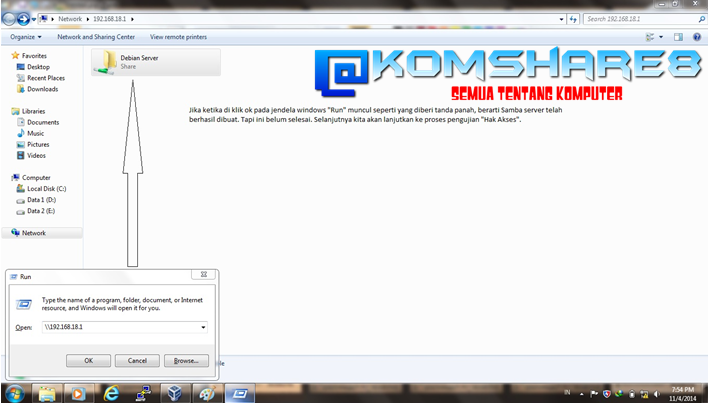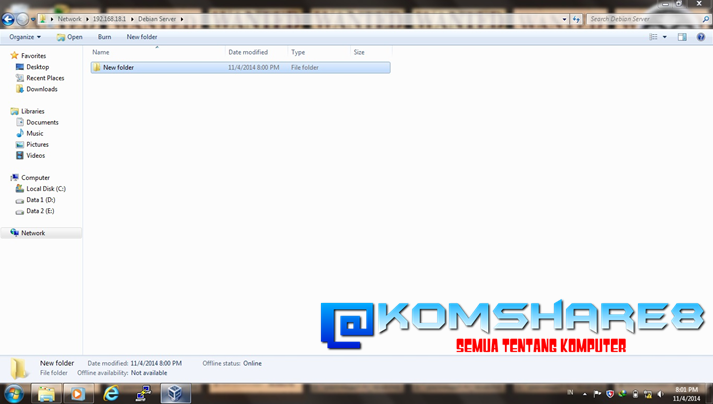Cara Install dan Konfigurasi Samba Server pada Debian Server
Kali ini saya akan mengajak sobat semua untuk membahas tentang cara instalasi dan konfigurasi samba server. Apa itu Samba Server? Samba Server merupakan sebuah protokol yang dikembangkan di Sistem Operasi Linux sob, yang dimana samba tersebut berfungsi untuk melayani suatu permintaan pertukaran data antara mesin Ms. Windows dan Linux. Disamping untuk melayani file sharing antara Windows dan Linux, Samba juga merupakan salah satu protokol yang digunakan di Sistem Operasi Linux untuk melayani pemakaian data secara bersama-sama. Oke, sebelumnya jika misalkan sobat belum menginstall debian, baca tutorial ini dulu Sob : Cara Mudah Install Linux Debian Server Beserta Gambar
1. Langkah pertama kita masukkan DVD 1 ke komputer terlebih dahulu. Kemudian, ketikkan perintah “apt-get install samba” seperti contoh gambar dibawah ini yang dimana perintah tersebut digunakan untuk menginstal aplikasi Samba server.
Kemudian, tekan “enter” untuk melanjutkan ke proses instalasi Samba server. Proses instalasinya tidak butuh waktu lama kok sob. Karena konfigurasinya tidak terlalu banyak, hanya merubah “Authentication” dan membuat direktori file sharing.
2. Setelah itu akan muncul tampilan untuk memberi nama Workgroup dari file sharing tersebut. Contohnya ada pada gambar dibawah ini. Disini kita bisa memberi nama Workgroup secara bebas, dan sesuka hati sobat masing-masing.
3. Setelah proses instalasi Samba server telah selesai. Selanjutnya, kita lanjutkan ke proses konfigurasi Samba server. Langkah-langkahnya seperti pada gambar dibawah ini. Masukkan perintah “nano /etc/samba/smb.conf” untuk masuk kedalam konfigurasi Samba server.
Kemudian untuk konfigurasinya, buat seperti gambar dibawah ini yang sudah ditandai dengan kotak warna putih. Agar sobat lebih mengerti, perhatikan gambar-gambar ini.
Setelah itu, silahkan sobat keluar dari konfigurasi lalu restart Samba server-nya. Caranya seperti gambar di atas, dengan memasukkan perintah “service samba restart” lalu tekan “enter”
4. Pada langkah selanjutnya kita membuat direktori utama untuk Samba server-nya. Ketikkan perintah “mkdir /home/share” untuk membuat direktori utama dari Samba server-nya.
5. Setelah membuat direktori, kini kita akan membuat hak akses client dari file sharing agar client-nya bisa bebas mengakses file sharing-nya, seperti meng-copy data, menghapus data, membuat folder, dan sebagainya. Caranya, masukkan perintah “chmod 777 /home/share".
6. Jika sudah, kita lanjutkan ke proses pengujian melalui client Windows.
Caranya cukup mudah kok, cukup tekan tombol “Start dan R” kemudian ketikkan \\192.168.18.1 untuk mengakses Samba server dari host “192.168.18.1”. Jika hasilnya seperti gambar diatas, maka pembuatan direktori Samba server telah berhasil. Selanjutnya, pengujian hak akses. Kita akan membuat client bisa memiliki hak penuh atas penggunaan Samba server ini. Contohnya seperti menulis dan menghapus data, menambah dan menghapus folder, dan sebagainya. Untuk mengujinya, kita cukup menguji dengan cara membuat folder baru.
Tested by. VirtualBox
Jika hasilnya seperti diatas, berarti konfigurasi untuk hak akses telah berhasil dibuat. Bagaimana sob, mudah bukan? yahh tentunya mudah bagi yang paham, hehehe. Okelah, kiranya sekian dulu tutorial yang dapat saya bagikan dan semoga dapat mudah dipahami, diterapkan, tentunya manjadi manfaat untuk sobat semua. Terimakasih~